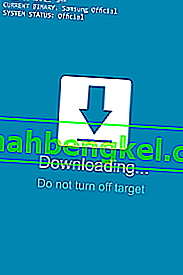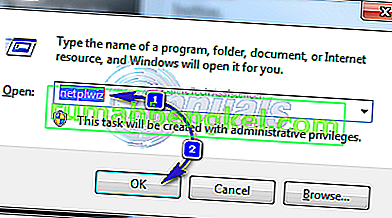Ви застрягли в режимі завантаження? “Завантаження .. Не вимикайте ціль !!” - це повідомлення про помилку, яке з’являється переважно на Samsung та деяких пристроях Nexus. Більшість користувачів повідомляють, що їх пристрій несподівано перезавантажився на чорний екран із написом «Завантаження… Не вимикайте ціль» .

На перший погляд може здатися, що повідомлення зникне після завантаження телефоном деяких файлів, але більшість випадків це не так. Зазвичай це ознака того, що вбудоване програмне забезпечення вашого пристрою було підроблено, але це не єдина причина.
Це повідомлення про помилку виникає лише в режимі завантаження . Режим завантаження є частиною ексклюзивного способу прошивки Samsung ( Odin ), але він також використовується на деяких моделях Nexus. Здебільшого він служить для вкорінення або використовується для відновлення пристрою до базової версії. Якщо у вас є корінний пристрій зі спеціальним ПЗУ, ви можете зустріти його на інших торгових марках.
Є кілька способів, що приведуть вас до цього повідомлення про помилку. Безперечно найбільшим випадком, який я бачив, є користувачі, які хочуть перейти в режим відновлення та змішати комбінацію кнопок. На більшості пристроїв Nexus та Samsung комбінація кнопок для режиму відновлення - це кнопка живлення + кнопка Home + кнопка збільшення гучності . Якщо ви змішаєте кнопку збільшення гучності із зменшенням гучності , замість того , щоб перейти в режим відновлення, ви перейдете в режим завантаження, який відобразить “Завантаження ... Не вимикайте ціль”. Якщо ви потрапили в режим завантаження з неправильною комбінацією клавіш, виправлення дуже просте, прочитайте нижче.
Ще однією поширеною причиною, яка спричинить це повідомлення, є збій програмного забезпечення. Але зазвичай це проходить без зайвих проблем.
Більш серйозний спосіб увійти в режим завантаження - це так сильно зіпсувати чутливі файли вашого пристрою, що він більше не може успішно завантажитися. Якщо внутрішній розділ пошкоджений або відсутні дані в папці EFS , пристрій запрограмований на завантаження прямо в повідомленні про помилку, про яке ми говорили вище.
Тепер, коли ми знаємо причини, давайте перейдемо до фіксуючої частини. Виконуйте наведені нижче методи, поки не знайдете виправлення, яке призведе до помилки.
Спосіб 1: Вихід із режиму завантаження (лише для Samsung)
Якщо ви помилково увійшли в режим завантаження, виправлення не може бути простішим. Це підтверджено для роботи на Samsung Galaxy S4, Samsung Galaxy S5, Samsung Galaxy S6 і Samsung Galaxy S7. Якщо ваш смартфон не має більш серйозних проблем, повідомлення про помилку зникне за допомогою такого способу:
- Переконайтеся, що ви знаходитесь на екрані з написом " Завантаження ... Не вимикайте ціль ".
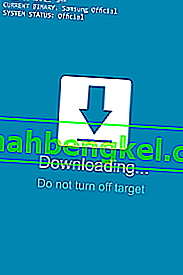
- Одночасно натисніть і утримуйте кнопку живлення + кнопку головного екрана + кнопку зменшення гучності . Важливо натискати на них одночасно.
- Тримайте їх натисканими, поки екран не почне чорним, а потім відпустіть усі кнопки.
- Якщо пристрій не перезавантажується автоматично, натисніть кнопку живлення самостійно.
Якщо телефон все ще не може завантажитися, перейдіть до способу 2 .
Спосіб 2: Примусове чисте перезавантаження
Якщо у вас виникла ця проблема на Nexus або перший спосіб не дозволив пристрою Samsung нормально завантажитися, спробуємо примусити перезапустити та злити конденсатори перед спробою завантажитись знову.
- Утримуйте кнопку живлення, доки пристрій не вимкнеться. Якщо він не реагує, перейдіть до другого кроку.
- Вийміть задню кришку та вийміть батарею.
Примітка. Якщо у вас є Galaxy S6 або інший пристрій із незнімним акумулятором, натисніть і утримуйте кнопку живлення протягом 15-20 секунд, щоб примусити перезавантажитись. Якщо це не спрацює, натисніть і утримуйте кнопку зменшення гучності + кнопку живлення протягом 10 -20 секунд. Це призведе до " імітованого відключення акумулятора " - це еквівалент фізичного відключення акумулятора.
- Вийміть SIM-карту та вашу SD-карту, якщо вона є.
- Після виймання акумулятора натисніть і утримуйте кнопку живлення принаймні 20 секунд. Це дозволить розрядити залишки електрики з конденсаторів та деяких внутрішніх компонентів.
- Знову увімкніть пристрій і перевірте, чи він нормально завантажується.
Спосіб 3: Видалення розділу кеш-пам’яті
Якщо два наведені вище методи не призвели до помилки « Завантаження ... не вимикайте ціль », можливо, ваш телефон страждає від збоїв у прошивці. Вирішити ці справи досить складно, оскільки винуватцем може бути будь-що - від оновлення OTA до поганого повторного спалаху.
Якщо ця помилка почала з’являтися після того, як ваш телефон отримав оновлення ОС або ви нещодавно перепрошили запас ПЗУ, видалення розділу кешу стирання може позбутися деяких потенційних конфліктів. Ось що вам потрібно зробити:
- Повністю вимкніть пристрій. Якщо утримання кнопки живлення не працює, фізично вийміть акумулятор або виконайте імітаційне відключення акумулятора, утримуючи кнопку зменшення гучності + кнопку живлення, доки екран не вимкнеться.
- Натисніть одночасно клавішу збільшення гучності + кнопку Home + кнопку живлення та утримуйте їх.
- Коли пристрій завібрує і з’явиться екран відновлення системи Android, відпустіть усі кнопки.

- Використовуйте клавішу зменшення гучності для навігації вниз і виділіть розділ стирання кешу .

- Натисніть кнопку живлення, щоб вибрати його, і натисніть ще раз для підтвердження.
- Зачекайте, поки процес завершиться.
- Коли процес завершиться, за допомогою клавіш гучності виберіть Перезавантажити систему зараз і натисніть кнопку живлення, щоб перезапустити пристрій.

- Якщо пристрій не завантажується нормально, перейдіть до останнього методу.
Метод 4: Виконання генерального скидання
Якщо вищезазначені методи не увінчалися успіхом, є ще одна річ, яку ви можете спробувати, перш ніж надсилати пристрій сертифікованому спеціалісту. Майстер скидання буде видалити будь-якого з ваших особистих даних (фото, відео, музика, контакти, додаток даних), яка не присутня на вашу SD - карті.
Оскільки при виконанні генерального скидання не гарантується зникнення помилки « Завантаження ... не вимикайте ціль », ми збираємось захистити від втрати даних, завантажившись у безпечному режимі, і спочатку зробіть резервну копію.
Створення резервної копії в безпечному режимі
Окрім резервного копіювання важливих особистих даних, завантаження в безпечному режимі покаже нам, чи може телефон все ще завантажуватися. Якщо безпечний режим працює нормально, очевидно, що ми маємо справу з конфліктом прошивки / програмного забезпечення, і нам слід продовжити головне скидання. Ось що вам потрібно зробити:
- Переконайтесь, що пристрій повністю вимкнено. Якщо пристрій не реагує, утримуючи кнопку живлення , вийміть акумулятор або виконайте змодельоване відключення акумулятора .
- Натисніть і утримуйте клавішу живлення, щоб увімкнути телефон.
- Відразу після появи початкового екрана відпустіть кнопку живлення та утримуйте клавішу зменшення гучності .
- Продовжуйте утримувати гучність, поки пристрій не перезапуститься і не почне завантажуватися.
- Whan ви бачите Безпечний режим значок в лівому нижньому кутку, відпустіть гучність вниз клавіші .

- Якщо ваш телефон успішно завантажився в безпечному режимі , перейдіть до Налаштування> Додаткові налаштування> Резервне копіювання та скидання та натисніть Резервне копіювання моїх даних .

- Після завершення резервного копіювання вимкніть пристрій.
Виконання загального скидання (заводський скидання)
Тепер, коли ваші особисті дані надійно сховано, повернімось до заводських налаштувань за замовчуванням і подивимося, чи помилка зникне. Ось як:
- Повністю вимкніть пристрій.
- Одночасно натисніть і утримуйте клавішу збільшення гучності + кнопку головного екрана + кнопку живлення .
- Коли телефон завібрує, і ви побачите початковий екран Android, відпустіть кнопку живлення, але продовжуйте утримувати клавішу збільшення гучності та клавішу Home .
- Коли з’явиться меню відновлення Android, відпустіть обидві клавіші.

- Використовуйте клавішу зменшення гучності для навігації вниз і виділіть стирання даних / скидання до заводських налаштувань .

- Натисніть кнопку живлення, щоб вибрати стирання даних / скидання до заводських налаштувань, а за допомогою клавіші зменшення гучності виділіть Так - видалити всі дані користувача .
- Натисніть кнопку живлення, щоб розпочати скидання до заводських налаштувань. Залежно від місця для зберігання та специфікацій, це може зайняти менше або більше 15 хвилин.
- Коли процес завершиться, натисніть кнопку живлення, щоб перезапустити пристрій.
Якщо всі наведені вище методи не вдалися, пора брати телефон для ремонту. Якщо у вас є життєздатна гарантія, не соромтеся надсилати її. Якщо термін гарантії минув, зверніться до телефонного техніка та попросіть про повторне спалах.